
技巧一:利用VLOOKUP+INDIRECT函数来快速实现多表查询
案例描述:将子工作表中的人员分数与汇总表相匹配
函数公式:
=VLOOKUP(A2,INDIRECT(LOOKUP(1,0/COUNTIF(INDIRECT({"财务部";"销售部";"后勤部"}&"!a:a"),A2),{"财务部";"销售部";"后勤部"})&"!a:B"),2,0)
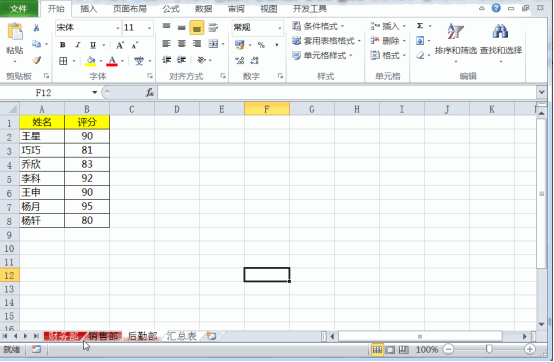
功能分析:
1、这里我们使用了vlookup\lookup\countif\indirect等四个函数来进行操作,同时在查询工作表的时候,也使用了一个数组来展示。它可能看起来很复杂,让我们深入解释一下;
2. INDIRECT(LOOKUP(1,0/COUNTIF(INDIRECT({"财务部";"销售部";"物流部"}
这个函数用作我们的 vlookup 函数的第二个参数。
{}:大括号用于将多个工作表相加;
3. COUNTIF(INDIRECT({Array 1},{Array 2})):表示查询将以数值形式显示找到的值。 我们选中这个功能,按F9得到如下内容:
4. LOOKUP(1,0/{0;0;1}:这个操作体现了我们的数字数据转换到一个新的数组区域,最后使用vlookup函数进行查找。
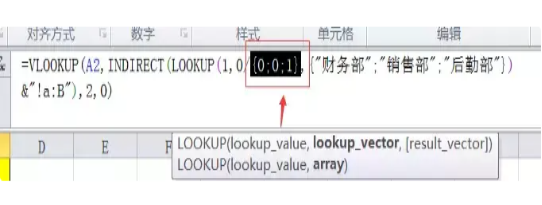
技巧二:countif函数快速求差值
案例:我们需要查看春节库存订单号中是否有订单号发出。
函数=COUNTIF(E:E,A2)
说明:使用countif函数统计库存订单号中是否存在该订单号。当count大于0时,说明里面包含了我们要找的订单号。
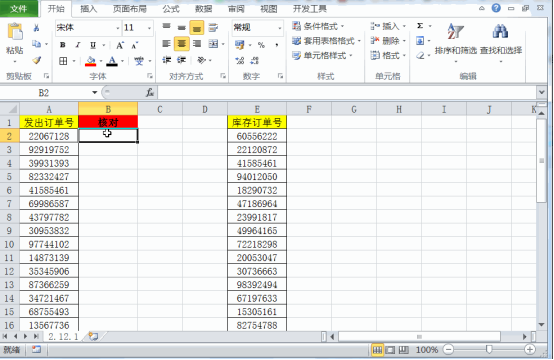
技巧三:vlookup函数拖拽批量查询数据
说明:我们需要从数据源中单独提取7-12月对应人员的数据。
功能:
VLOOKUP($B15,$A$2:$M$10,匹配(C$14,$A$2:$M$2,0),0)
说明:Use the vlookup function with the match function通过改变第三个参数的值,使用match函数拖拽查询数据。
1、这里需要注意的是$B15需要固定在B列,这样我们向右拖动时vlookup函数查询到的值不会改变,向下拖动时可以改变;
2、在MATCH函数中,我们需要固定查询值C$14来固定行,这样当向右向下拖动时,对应的行不会改变,列会随之改变。
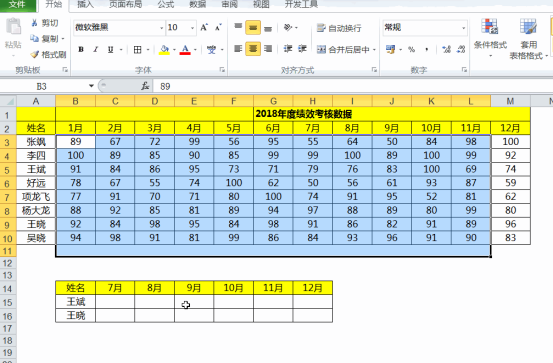
以上就是今天给大家介绍的几种制作Excel表格的技巧了,大家学会了吗?学会了的话就快去试一试吧。





















 5648
5648











 被折叠的 条评论
为什么被折叠?
被折叠的 条评论
为什么被折叠?








